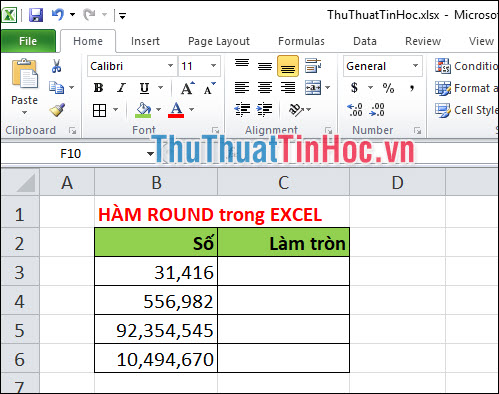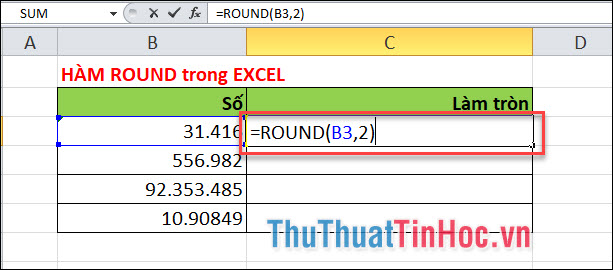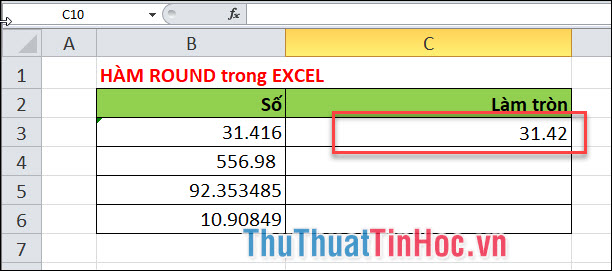Hàm ROUND biết đến với chức năng làm tròn số trong Excel. Chúng ta hãy tìm hiểu thêm về chức năng của hàm ROUND với ThuThuatTinHoc.vn thông qua bài viết sau đây.
Cách sử dụng hàm ROUND
Cú pháp: =ROUND (number, num_digits)
Number: Bắt buộc Số để làm tròn.
Num_digits: Bắt buộc. Số chữ số mà bạn muốn làm tròn số tới đó.
Giải thích các trường hợp của num_digits:
Làm tròn số bằng cách làm tròn số 1-4 xuống và làm tròn số 5-9 lên. Hàm ROUND làm tròn số đến một mức độ chính xác xác định. Nó có thể làm tròn sang phải hoặc trái của dấu thập phân. Nếu num_digits > 0, số được làm tròn đến số vị trí thập phân được chỉ định ở bên phải dấu thập phân. Nếu num_digits <0, số được làm tròn ở bên trái của dấu thập phân (nghĩa là đến 10, 100, 1000, v.v. gần nhất). Nếu num_digits = 0, số được làm tròn đến số nguyên gần nhất.
Để luôn làm trong xuống (về phía số 0), hãy dùng hàm ROUNDDOWN.
Để làm tròn một số tới một bội số cụ thể (ví dụ, làm tròn tới 0,5 gần nhất ), hãy dùng hàm MROUND.
Ví dụ liên quan tới hàm ROUND trong Excel
Làm tròn các số sau:
Thực hiện yêu cầu
Làm tròn số 31,416 với đằng sau dấu phẩy 2 chữ số, ta sẽ sử dụng hàm ROUND
Với công thức =ROUND (B3,2)
Trong đó: Số làm trong ở ô B3 và làm tròn số với đằng sau dấu phẩy hai chữ số
Ta được kết quả như sau.
Cảm ơn các bạn đã dành thời gian theo dõi bài viết Hàm ROUND trong Excel và đừng quên để lại bình luận bên dưới để đóng góp ý kiến cho bài viết nhé.
Nguồn: https://thuthuattinhoc.vn/ham-round-trong-excel-cach-dung-va-vi-du/
 CÀI ĐẶT PHẦN MỀM Thư viện những phần mềm hữu ích
CÀI ĐẶT PHẦN MỀM Thư viện những phần mềm hữu ích